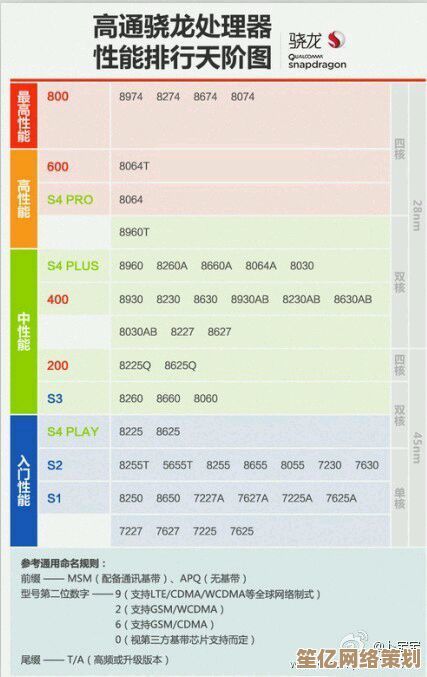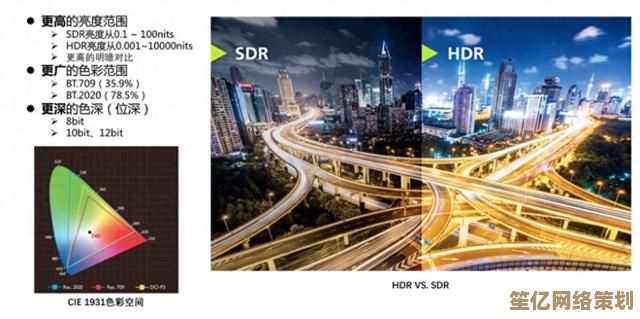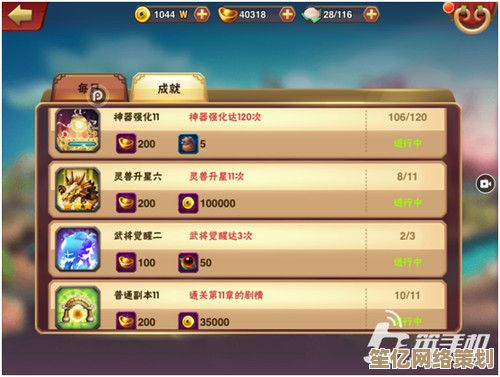小鱼教您快速返回桌面:Windows显示桌面快捷键操作指南
- 问答
- 2025-09-24 18:00:27
- 1
Windows显示桌面快捷键操作指南
哎,说到这个「返回桌面」的操作,我可太有发言权了!😅 作为一个常年开着十几个窗口的电脑重度用户,每次想临时找个桌面文件,或者偷偷切屏(懂的都懂),都得靠这个神技救命。
最经典的快捷键:Win + D
这个组合键简直是Windows系统的隐藏宝藏✨!不管你开了多少窗口,按下Win键(就是那个带微软标志的) + D,瞬间所有窗口「咻」的一下缩到任务栏,桌面干干净净。
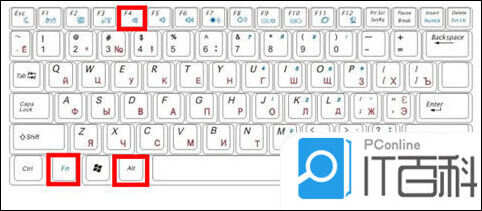
个人血泪史:有一次我正在疯狂写报告,老板突然走过来想看我屏幕,慌乱中我猛按Alt + Tab切窗口,结果手抖切错了……后来同事偷偷告诉我:「你直接Win+D啊!」从此打开了新世界的大门。🤯
右下角的「神秘按钮」
如果你不喜欢记快捷键(或者键盘突然失灵),Windows任务栏最右下角有个超级不起眼的小竖条🔘,点一下也能一键返回桌面!
吐槽:微软的设计师是不是觉得这个功能太重要了,所以故意藏得这么隐蔽?😂 我第一次发现它的时候,还以为是个装饰……
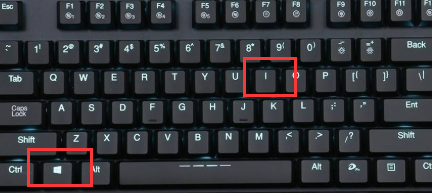
高级玩法:自定义快捷键
如果你觉得Win + D还不够快(或者容易误触),可以自己设置一个专属快捷键!
- 右键桌面 → 新建 → 快捷方式
- 输入
explorer shell:::{3080F90D-D7AD-11D9-BD98-0000947B0257}(别问我是怎么记住这串的,问就是百度) - 取个名字,闪现桌面」
- 右键属性 → 设置快捷键(比如
Ctrl + Alt + D)
个人体验:这个适合那些喜欢折腾的极客,但说实话……我设置完一次就再也没用过,还是Win + D香。🤷♂️
为什么我们需要这个功能?
除了躲老板(不是),快速返回桌面还能:
- 临时查看桌面文件(比如刚下载的PPT)
- 清理视觉干扰,专注思考🤔
- 假装电脑卡顿,争取时间(谨慎使用)
最后的小贴士
如果你按了Win + D发现窗口又弹回来了……别慌!再按一次就行,这功能是「开关式」的。
真实案例:我朋友第一次用的时候以为键盘坏了,疯狂拍打Win + D,结果窗口在那反复横跳,笑死我了。😆
本文由帖慧艳于2025-09-24发表在笙亿网络策划,如有疑问,请联系我们。
本文链接:http://waw.haoid.cn/wenda/8751.html

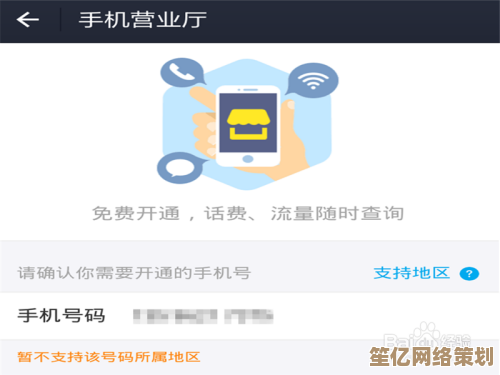
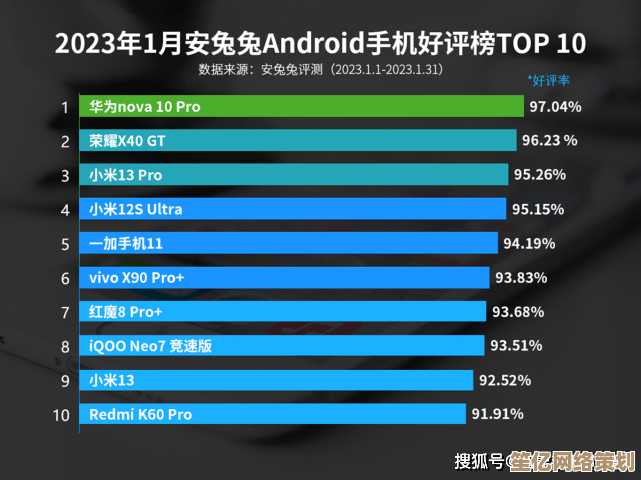
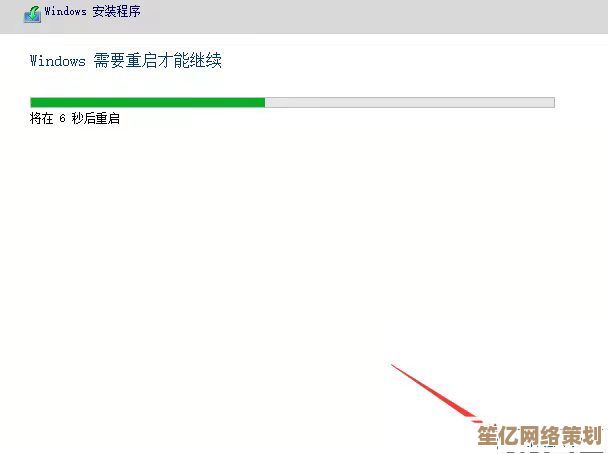
![[QQ聊天]开启即时交流新体验,让您与好友随时随地畅快沟通](http://waw.haoid.cn/zb_users/upload/2025/09/20250924193926175871396688519.jpg)